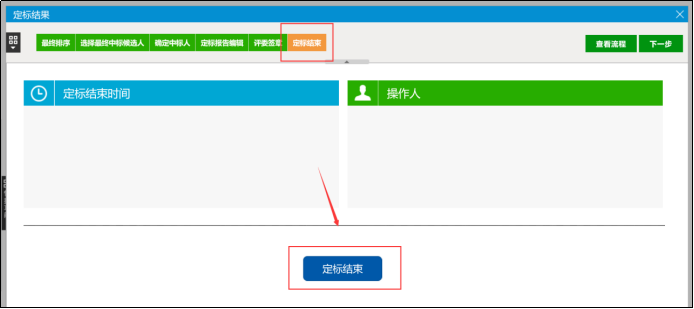定标系统专家操作手册--票决抽签定标法
定标系统专家操作手册--票决抽签定标法
一、系统登录
地址:http://58.49.42.80:8080/TPPingBiao/customframe4pb/loginPB
操作:打开评标系统地址,显示如下图:

点击专家评委登录,弹出专家评委登录提示框。如下图:
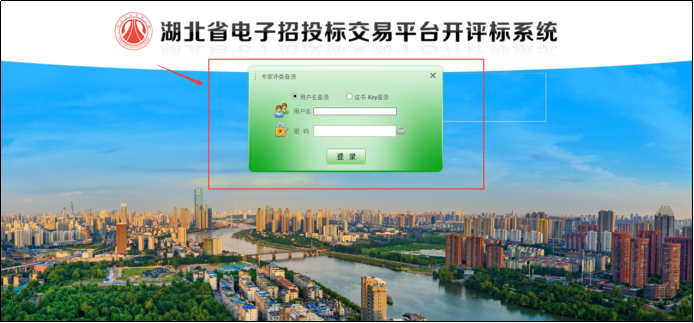
用户名和密码由交易中心工作人员发放,专家用自己的登录用户名和密码登录进行评审工作。
二、评审操作流程
1、专家账号密码登录后,点击“今日开标项目”,再点击【进入项目】按钮。

评审环节主要包括定标准备、定标评审、定标结果。
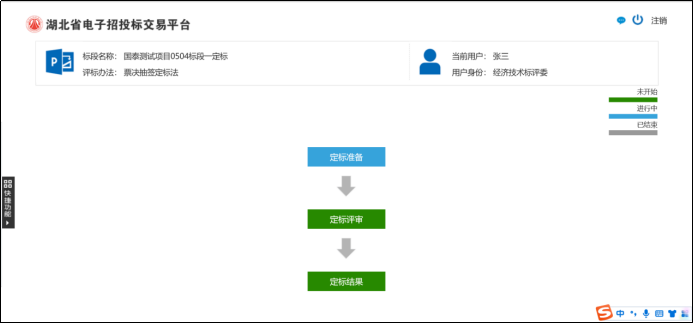
2、点击【定标准备】按钮,定标准备阶段主要包括【查看定标候选人信息】、【评委回避】、【推荐评委负责人】。评委需进行评委回避和推荐评委负责人。



3、点击【定标评审】按钮,定标评审阶段主要包括【标价比较表】、【票决定标】、【票决定标汇总】。其中【票决定标汇总】按钮只有组长界面才有。

(1)点击【标价比较表】按钮,评委可以查看各定标候选人单位的评审价格。
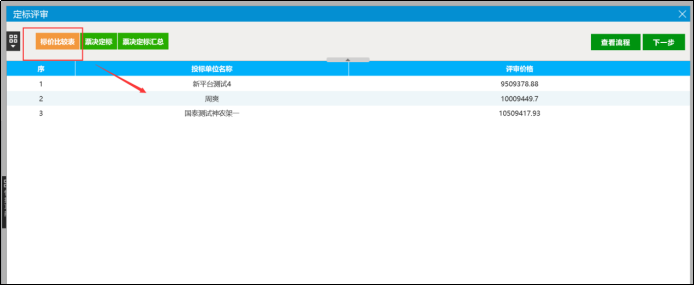
(2)点击【票决定标】按钮,评委需对各定标候选人单位进行投票,点击【点击投票】按钮并提交。

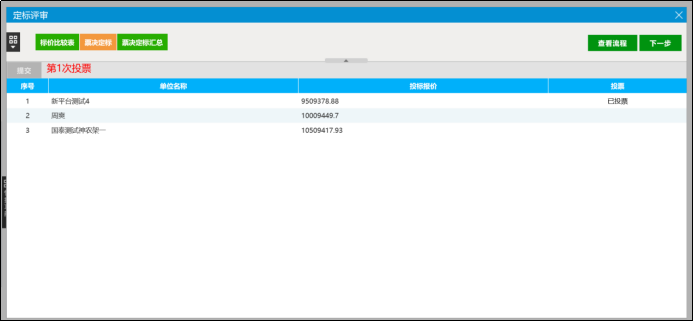
(3)点击【票决定标汇总】按钮,组长需对各评委的评审结果进行汇总。
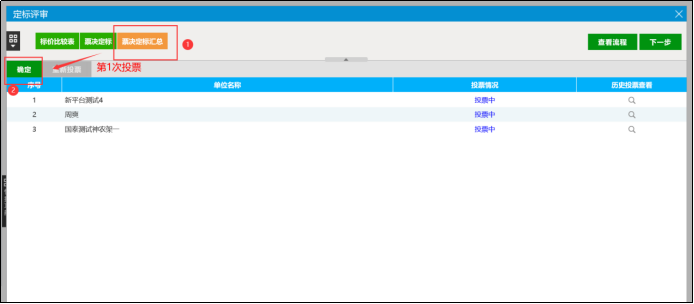
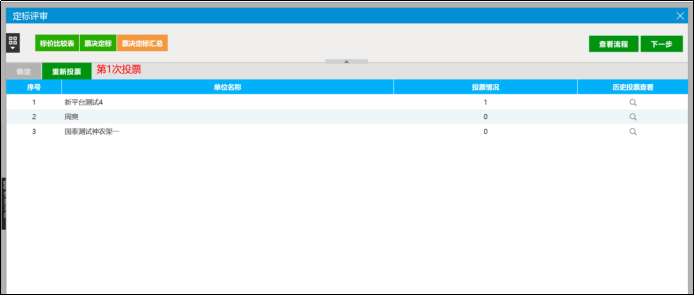
注意:如需重新投票,组长可在【票决定标汇总】页面,点击【重新投票】按钮,即可进行再次投票。


4、点击【定标结果】按钮,定标结果阶段主要包括【最终排序】、【选择最终中标候选人】、【确定中标人】、【定标报告编辑】、【评委签章】、【定标结束】。其中【选择最终中标候选人】、【确定中标人】、【定标报告编辑】和【定标结束】按钮只有组长界面才有。

(1)点击【最终排序】按钮,可查看各定标候选人最终投票排名结果。

(2)点击【选择最终中标候选人】按钮,组长根据最终排序的结果进行“最终中标候选人单位”随机抽取。

2.1)选择中标候选人单位,再输入抽取最终中标候选人数量,再点击【随机抽取】按钮,进行随机抽取。


注意:如抽取结束后,发现“最终中标候选人单位”和“抽取最终中标候选人数量”选择错误,组长可点击【重置】按钮进行重置,即可重新进行选择和填写。
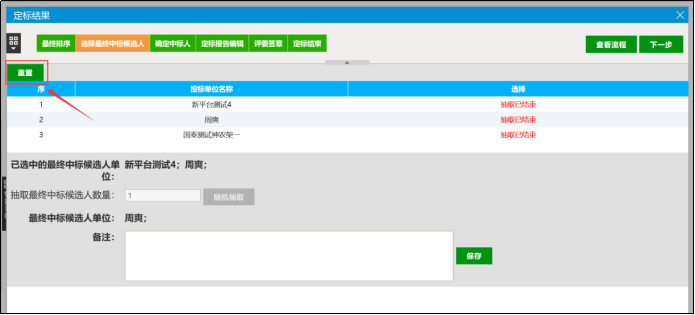

(3)点击【确定中标人】按钮,组长选择“中标人”,并点击【确定中标人】按钮即可。
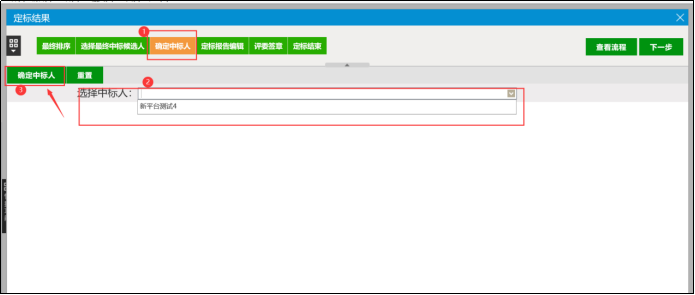
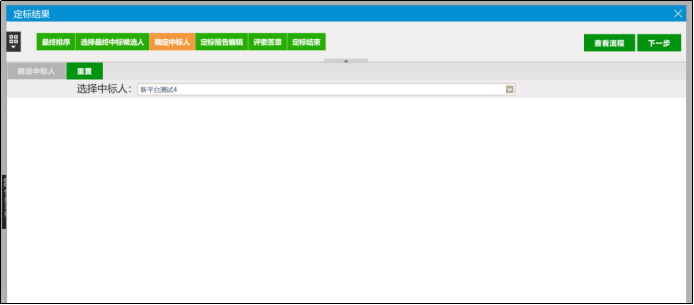
(4)点击【定标报告编辑】按钮,组长需编辑定标报告,编辑完成后,保存并提交即可。提交成功后即所有评委可进行评委签章。
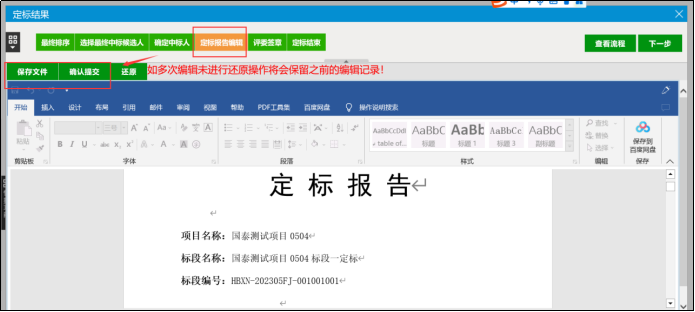
(5)点击【评委签章】按钮,点击【操作】按钮,再点击【点击签章】按钮进行评委签章。


(6)所有评委签章完成后,由组长点击【定标结束】,结束定标。